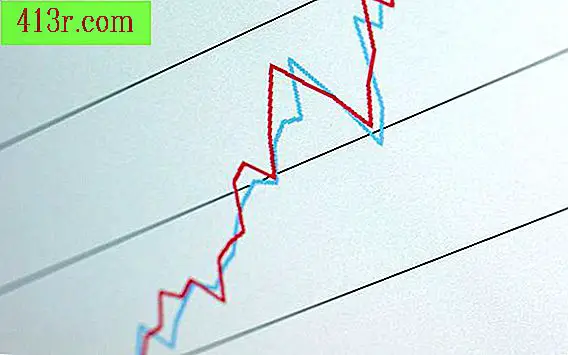כיצד לחתוך אודיו ב GarageBand

באמצעות מצביע החיתוך
שלב 1
פתח GarageBand לטעון את הפרויקט המכיל את המסלולים שברצונך לחתוך לתוך תיבת הדו שיח בחירת הפרויקט. GarageBand יטען את הפרויקט ויציג את המסלולים שהוא מכיל בתצוגת הארגון המוגדרת כברירת מחדל.
שלב 2
בחר את הרצועה שמכילה את אזור השמע שברצונך לחתוך על ידי לחיצה על כותרת הרצועה. זה יהפוך את המסלול המוקד הפעיל של GarageBand.
שלב 3
החלק את סמן העכבר מעל לקצה הימני או השמאלי של אזור השמע שברצונך לחתוך. הסמן ישתנה ל"מצביע החיתוך ". לחץ על החזק וגרור ימינה או שמאלה כדי לקצר את אזור השמע. זוהי שיטה לא מדויקת ביותר לחתוך GarageBand, אבל זה שימושי עבור חיתוך שתיקות ארוכות או מידע לא רצויות אחרות, בתחילת או בסוף המסלול.
באמצעות עורך אזור האודיו
שלב 1
לחץ פעמיים על האזור שברצונך לחתוך. עורך האזור GarageBand אודיו יופיע בחלק התחתון של המסך יציג גישה מפורטת waveform של אזור השמע. פסגות צורת הגל תואמות את החלקים החזקים ביותר באזור; העמקים תואמים את החלקים השקטים.
שלב 2
החלק את סמן העכבר מעל החצי התחתון של צורת הגל. הסמן ישתנה לסמן בחירה בעל צורה צולבת. סמן זה משמש לבחירת קטעים קטנים של אודיו לחתוך או לערוך נהלים אחרים.
שלב 3
לחץ לחיצה על waveform בנקודה שבה החלק שברצונך לחתוך מתחיל.
שלב 4
גרור את הסמן לאט לצד שמאל. פעולה זו תיצור קטע נבחר של אפור כהה בתוך אזור השמע. ניתן לכוונן את הבחירה בדיוק כפי שתרצה על ידי גרירה איטית שמאלה או ימינה. המשך להחזיק את לחצן העכבר בזמן גרירה. כאשר אתה מסכים עם האופן שבו הבחירה מסמנת את הקטע שברצונך לחתוך, שחרר את לחצן העכבר.
שלב 5
פתח את התפריט "ערוך" ובחר "גזור". הקטע שנבחר יוסר, וישאיר רווח ריק על המסלול. אם אינך מרוצה מהתוצאה, בחר "בטל" בתפריט "ערוך" ונסה שוב.